So entfernen Sie Wärmeleitpaste von Ihrer CPU oder GPU?
Verschiedenes / / November 14, 2021
Wärmeleitpaste überträgt die vom Prozessor erzeugte Wärme auf die kühlere Basis der CPU oder GPU. Es funktioniert fast mit jedem Kühlereinsatz in Computern wie Luftkühler, AIO-Kühler oder Flüssigkeitskühler. Laut Computerprofi müssen wir die Wärmeleitpaste nach jedem Jahr der Nutzung des Systems wechseln, damit es reibungslos funktioniert. Wenn es nicht geändert wird, kann es außerdem Ihrem System schaden und die CPU- und GPU-Leistung beeinträchtigen. Der kritischste Teil beim Wechseln der Wärmeleitpaste ist das Entfernen. In dieser Anleitung erfahren Sie also, wie Sie Wärmeleitpaste von Ihrer CPU oder GPU entfernen und durch eine neue ersetzen.
Die Erwärmung von CPU und GPU ist eines der häufigsten und wichtigsten Probleme bei Computern. Aber leider haben wir den schrecklichen Sound und die abnorme Hitze unserer CPU- und GPU-Komponenten immer vernachlässigt. Wärmeleitpaste ist eine clevere Lösung, um die Hitze zu kontrollieren und die Komponenten von CPU und GPU von den Herstellern zu kühlen. Da wir unser System jedoch verwenden, um schwere Software auszuführen oder High-End-Grafikspiele zu spielen, erzeugt das System Wärme, und die Wärmeleitpaste muss von Zeit zu Zeit überprüft und ausgetauscht werden.
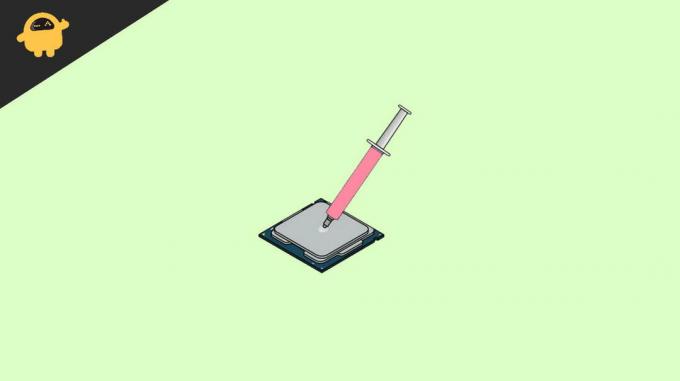
Seiteninhalt
-
So entfernen Sie Wärmeleitpaste von Ihrer CPU oder GPU?
- Anforderungen
- Entfernen Sie Wärmeleitpaste von Ihrer CPU
- Entfernen Sie Wärmeleitpaste von Ihrer GPU
- Abschluss
So entfernen Sie Wärmeleitpaste von Ihrer CPU oder GPU?
Das Entfernen der Wärmeleitpaste wird hauptsächlich verwendet, um die Wärme zu verringern und die Lebensdauer des Systems zu erhöhen, aber es ist keine leichte Aufgabe, wenn es um das Öffnen und Demontieren der Systemhardware geht. Daher müssen wir den Prozess sorgfältig verfolgen. Hier lernen wir Schritt für Schritt, wie man die Wärmeleitpaste von der CPU/GPU entfernt.
Nach einer gewissen Nutzungsdauer wird die Wärmeleitpaste hart und kann die erforderliche Wärme nicht mehr übertragen. Aus diesem Grund läuft Ihr System langsam, heizt sich häufig auf und Sie werden einen Leistungsabfall Ihres Systems feststellen. Ein Nebeneffekt der ausgefallenen Wärmeleitpaste ist, dass Ihre CPU- und GPU-Lüfter ständig Wärme abführen und dabei viel nett machen. Wenn Sie also gerade damit konfrontiert sind, ist dies der richtige Zeitpunkt, um die Wärmeleitpaste von Ihrer CPU und GPU zu entfernen und durch eine neue zu ersetzen.
Anforderungen
Um die Wärmeleitpaste von Ihrer CPU/GPU zu entfernen, benötigen wir eine gute Qualität der Wärmeleitpaste. Es gibt viele Wärmeleitpastenröhren, die Sie gemäß Ihrem Budget und basierend auf Kundenbewertungen und -bewertungen auf dem Online- und Offline-Markt kaufen können. Außerdem wäre es hilfreich, wenn Sie Kleidung oder Wattestäbchen zum Reinigen der Wärmeleitpaste hätten. Die Experten verwenden immer Alkohol, um den Chip von Staub und Wärmeleitpaste zu reinigen, und einen Schraubendreher, um das System zu öffnen. Wenn Sie alle Elemente haben, fahren Sie mit dem folgenden Vorgang fort.
Wärmeleitpaste ist ein wärmeleitendes Material und nicht in allen Bereichen leicht erhältlich. Wir empfehlen Ihnen, solche Artikel online zu kaufen und zu warten, bis sie an Ihre lokale Adresse versendet werden. Wenn Sie keine Wärmeleitpaste dabei haben und die alte aus einem Notfall ersetzen müssen, können Sie alternativ zur Wärmeleitpaste auch Zahnpasta verwenden. Die Lebensdauer von Zahnpasta ist viel geringer und hält im Vergleich zu einer guten Wärmeleitpaste nur zwei Monate.
Entfernen Sie Wärmeleitpaste von Ihrer CPU
Bevor Sie mit dem ersten Schritt fortfahren, schalten Sie bitte Ihr System aus und entfernen Sie alle Stecker, damit Sie die Wärmeleitpaste problemlos entfernen können.
- Öffnen Sie das CPU-Gehäuse und schrauben Sie beim Laptop die Rückseite ab.

- Trennen Sie nun den Kühlkörper oder CPU-Kühler von der CPU (Es ist das größte Ding und im mittleren Bereich Ihres Motherboards).

- Nehmen Sie danach den Alkohol aus dem Taschentuch/Baumwolle und reiben Sie die Rückseite des CPU-Kühlers ab, um die Wärmeleitpaste zu reinigen.

- Reinigen Sie es richtig und stellen Sie sicher, dass kein einziges Partikel der alten Wärmeleitpaste vorhanden ist.
- Als nächstes die neue Wärmeleitpaste auf die CPU auftragen.

- Tragen Sie keine Wärmeleitpaste auf die CPU auf. Sie können jedoch einfach ein Kreuz aus Wärmeleitpaste auf der CPU machen.
- Tragen Sie nun mit Hilfe eines Pinsels die Wärmeleitpaste auf die gesamte CPU auf.
- Warten Sie danach einige Minuten, montieren Sie den CPU-Kühler wieder und schrauben Sie ihn fest.
Entfernen Sie Wärmeleitpaste von Ihrer GPU
Befolgen Sie erneut den obigen Vorgang zum Herunterfahren des Computers und ziehen Sie alle Kabel, einschließlich des Netzkabels, ab. Die GPU ist auch ein empfindlicher Teil des Systems, also pass auf, dass du nicht daran herumspielst.
- Öffnen Sie das CPU-Gehäuse und schrauben Sie beim Laptop die Rückseite ab.

- Ziehen Sie nun alle angeschlossenen Kabel der GPU ab.
- Trennen Sie die GPU vom PCI-Express-Sockel.

- Lösen Sie anschließend die erforderlichen Schrauben der GPU, um die Lüfter zu entfernen.

- Ziehen Sie nun den Kühlkörper oder Kühler ab.
- In der dünnen Metallplatte sehen Sie in der Mitte einen kleinen Chip, wie ein Mikroprozessor der GPU. Außerdem kann sich oben auf dem Mikroprozessor alte Wärmeleitpaste befinden.

- Nehmen Sie nun die Watte und tauchen Sie sie in den Alkohol und reinigen Sie die alte Wärmeleitpaste vorsichtig.
- Anschließend die neue Wärmeleitpaste X-förmig auf den Chip auftragen.
- Verteilen Sie die Paste mit einem Pinsel und warten Sie einige Minuten.
- Als nächstes stecken Sie den Kühler oder Kühlkörper wieder ein und schrauben die GPU fest. Schließen Sie nun die CPU mit allen Schrauben.
Abschluss
Das ist alles über die notwendigen Schritte, um die Wärmeleitpaste von Ihrer CPU/GPU zu entfernen, aber stellen Sie sicher, dass Sie die Wärmeleitpaste vorsichtig auf Ihr System auftragen. Wenn Sie Fragen zu den oben genannten Punkten haben und dann Ihre Erfahrungen teilen, teilen Sie uns dies im Kommentarfeld mit.
In Verbindung stehende Artikel:
- So testen Sie die CPU- und GPU-Drosselung von Smartphones
- Fix: System unterbricht hohe CPU-Auslastung in Windows 10
- AMD Ryzen vs Intel – Welche CPU ist die Beste für Gaming
- Was ist das Durchhängen der Grafikkarte? Wie behebt man das GPU-Sag-Problem?
- Fix: Grafikkarte reagierte beim Spielen von Spielen nicht mehr
Anzeige

![So installieren Sie Stock ROM auf Videocon Z52 Thunder Plus [Firmware-Datei]](/f/3e99064848e19c839d19e0d25b0e540a.jpg?width=288&height=384)
![So installieren Sie Stock ROM auf Videocon V504630 [Firmware-Datei / Unbrick]](/f/c71ff69221278764a040a8863a12c4c9.jpg?width=288&height=384)
